新たにレンズを購入するときや写真を見返したりするときに撮影した写真のレンズの焦点距離を確認することはあるでしょうか?
今まで撮ってきた写真を一枚一枚見てもわかりますが大量に撮影した場合は大変ですね
そこで登場するのがAdobe Lightroom Classic CC
Lightroomといえば現像ソフトというイメージが強いですが、実は写真のライブラリ機能も非常に優れています。
今回はLightroomを使用して何mmの写真が何枚あるか、どんな写真があるかを一括で調べる方法を紹介します。
Lightroomで焦点距離ごとに写真を分ける
クリック(タップ)すると画像が拡大します。
今回紹介するのはAdobe Lightroom Classic CCです。クラウドベースのLightroom CCではないのでご注意ください。
アイコンは正方形で四隅が角張っているやつです。
写真を読み込む

まずはLightroomへ写真を読み込みます。
右上①ライブラリを選択し、ライブラリの画面になったら、②フォルダーと書かれている右側の+をクリックします。
その後、フォルダーから写真を選択する画面が開きますので、読み込みたい写真を選択し読み込みます。
写真を全て選択しライブラリフィルターを開く
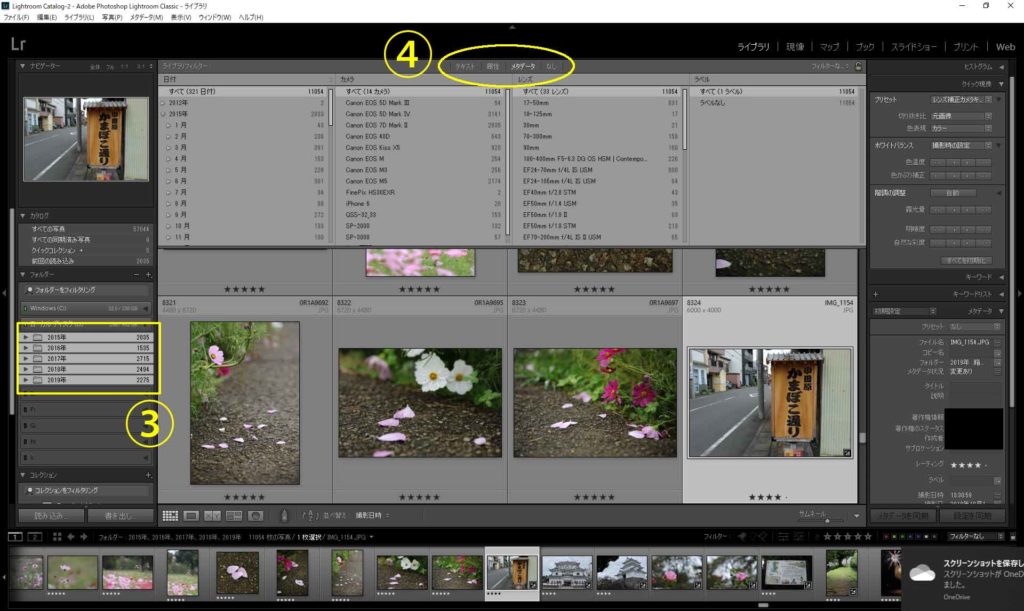
続いて読み込んだフォルダーが③に表示されるので、集計したい写真が入っているフォルダーを全て選択します。
Controlキー(MacだったらCommandキー)やShiftキーを押しながらクリックすると複数のフォルダーが選択できます。
写真(フォルダー)を全て選択したら、④ライブラリフィルターの「メタデータ」をクリックします。
メタデータ→レンズの焦点距離
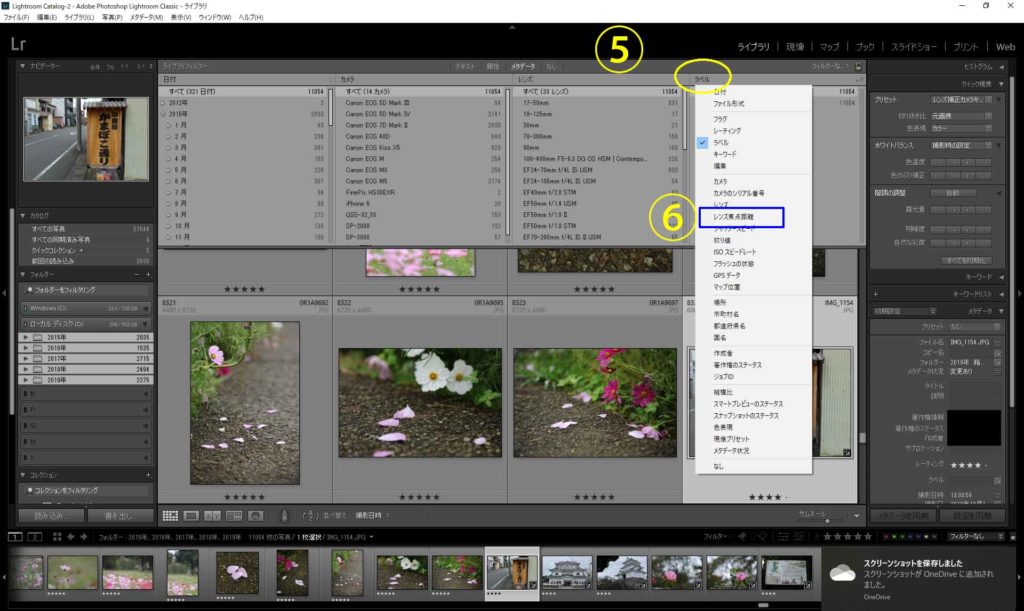
メタデータをクリックすると日付やカメラなどが4列ほど出てくると思います。
⑤一番右側の列(初期状態ではラベル)をクリックし、⑥レンズの焦点距離を選択するとゴールです。
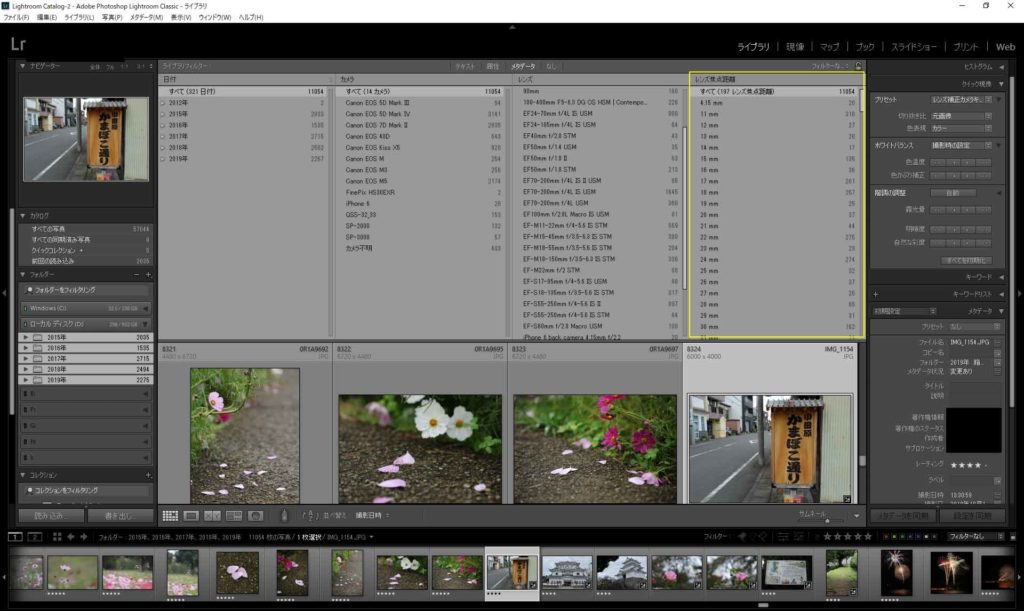
様々な焦点距離で撮影している場合ほぼ1mm刻みで表示されると思います。
焦点距離をクリックするとその焦点距離で撮影した写真のみ表示することも可能です。
また、左側のレンズやカメラの種類でフィルターをかけることも出来ます。
筆者の場合は90mmが圧倒的に多かったです。(90mmマクロを多用しています)
焦点距離を調べる利点
例えば、新しいレンズが買いたいけど自分にとって必要なレンズがわからないといったことも多いのではないでしょうか
一つのレンズを選択する手段として「自分がよく使う焦点距離」があります。
特に単焦点レンズを購入する場合はこの手段が有効ですね。
また、ブログで作例の抽出やフォトコンテストでマクロレンズ限定などといったときにレンズのデータを調べ探し出すことも出来ます。
Lightroomを導入しよう
Lightroomは有料のソフトですが写真を撮っている方なら必須レベルの高機能なソフトです。
Amazonでは時々セールでかなり安く販売しているのでチェックです。
Photoshopがセットになって1TBのオンラインストレージがついた、フォトプランが一番のおすすめです。
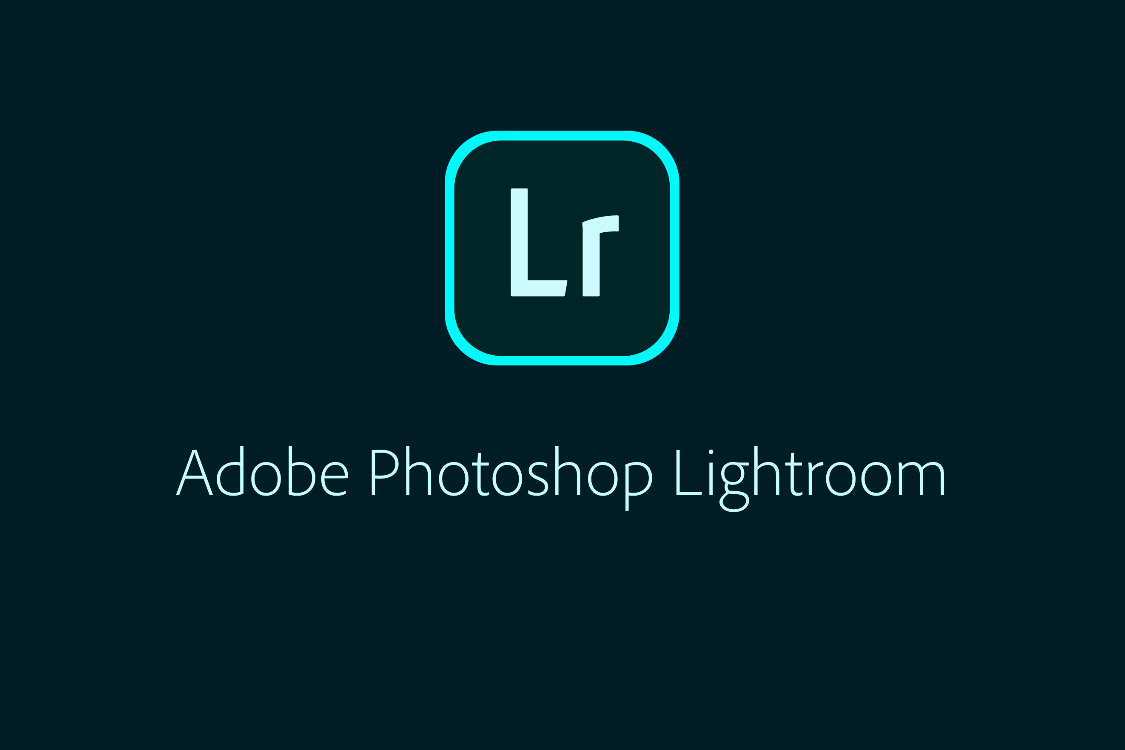



コメント